
 |
|

GT性能测试Android版使用说明(中)
2022-03-29 15:371、 AUT性能指标与参数设置
1.1输出参数
GT提供了三种测试指标或关注信息的展示方式,其中最常用的是将指标或关注信息定义为输出参数(以下简称出参),在出参界面以列表的形式展示。
1)默认出参界面
GT出参界面,在不选择任何AUT的情况下默认展示了手机整机的基础性能指标,有CPU、内存、网络流量、信号值、流畅度/帧率。整机的CPU指标默认放置在可用参数区域即时展示当前值,其他指标默认放置在禁用区域不关注。
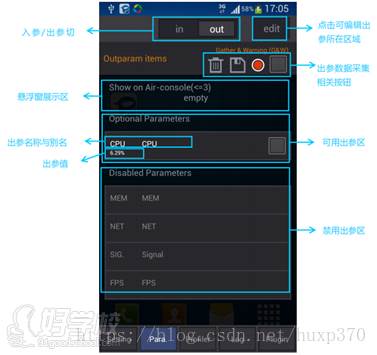
2)出参界面展示AUT设置的性能指标
AUT设置的性能指标会在出参界面以出参的形式展示:
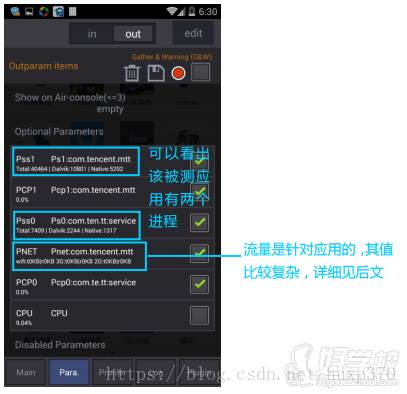
3)出参调整
可以调整哪些出参禁用、可用、放到悬浮框展示。
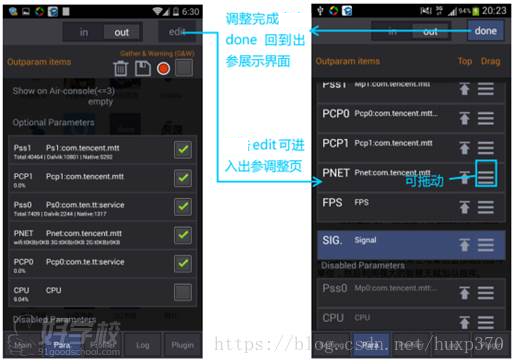
4)出参数据采集
大部分GT基本性能出参和通过GTSDK在AUT中插桩自定义的数字型出参,都可以采集其历史数据。
第1步,在未采集的状态下,勾选需要记录历史数据的出参。
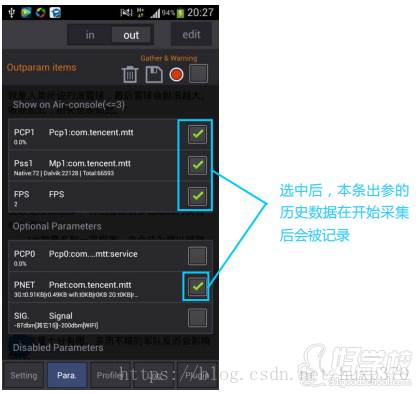
第二步,点击开始采集按钮采集数据。
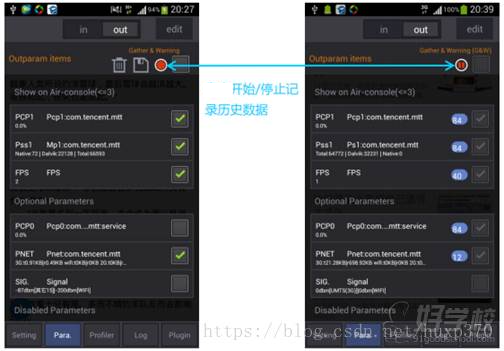
点击开始按钮后,会开始采集出参的历史数据。这时可以到 AUT 界面开始测试 AUT。测试结束后,可点击悬浮窗上的停止按钮,或者进入出参界面,点击停止按钮。停止后,可以保存采集的历史数据。
5)出参数据保存
停止采集后,可以一键保存和删除所有勾选的出参的历史数据。

点击保存按钮时输入的名称为本次测试数据存放的目录名。数据默认保存在 SD 卡上的 GT/GW//GW_DATA 目录下,每个出参历史数据分别保存到一个文件,文件命名格式为_.csv,如 FPS_20131128205049.csv。
测试开始前,如果不希望看到上次测试的历史数据,可以先清空勾选的出参。
6)出参数据展示
在出参区域为非编辑状态,出参所在区域为非禁用出参区域,且有历史数据的情况下,点击此条出参,可以进入出参数据展示界面。
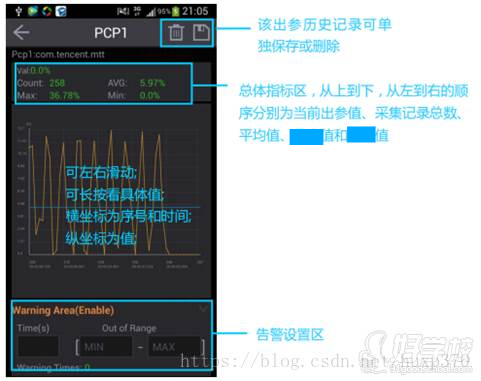
历史数据图表默认显示最近不超过50条的记录,想查看最近50条之前的记录请拖动图表。在图表上长按并滑动可以显示具体一条记录的详细信息。点击保存按钮可单独保存该出参信息,保存位置与命名方式和一键保存相同。长按曲线展示区域,可查看某个点的值。
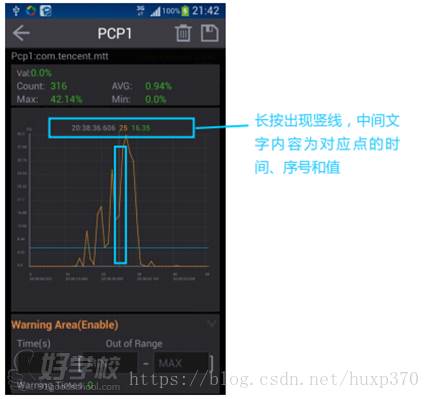
除了AUT内存的PSS/PrivateDirty和信号值,包括CPU/Jiffes/帧率/流量信息等其他采集到的数据展示都类似上述图中的曲线,其中流量信息在点击删除按钮时会同时归 0。流量数据展示:
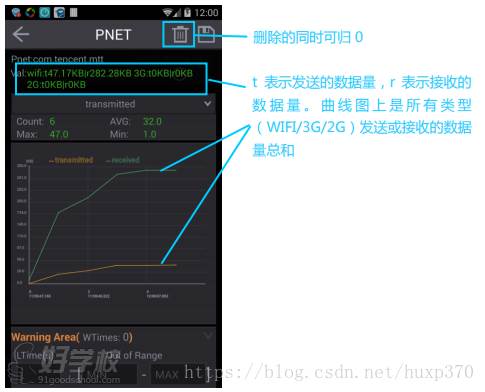
AUT内存的PSS/PrivateDirty和信号值的数据展示界面同时有多条曲线,以PSS为例,其展示界面会同时展示PSS的Total/Dalvik/Native三个值的曲线(注:内存的PSS/Private都区分Total/Dalvik/Native 三个值,与Android手机的meminfo信息对应)。












 正规学校
正规学校 助学补贴
助学补贴 优质服务
优质服务